Auteur:
Monica Porter
Denlaod Vun Der Kreatioun:
16 Mäerz 2021
Update Datum:
27 Juni 2024

Inhalt
Dëst ass en Artikel deen Iech féiert fir App Symbolen z'änneren déi op Ärem iPhone ugewisen ginn. Fir dëst ze maachen, musst Dir eng App am App Store eroflueden. Dir kënnt e jailbroken Telefon benotze fir d'Ikon vun der App z'änneren, awer Jailbreaking léisst Iech aus der Garantie.
Schrëtt
Method 1 vun 3: Benotzt d'Applikatioun "Ikonesch"
Open Ikonesch mat bloen diagonalen Zeilen um groen Hannergrond. Als éischt musst Dir Iconical vum App Store eroflueden fir $ 2.99 (ongeféier 70.000 VND) wann Dir d'App net hutt.
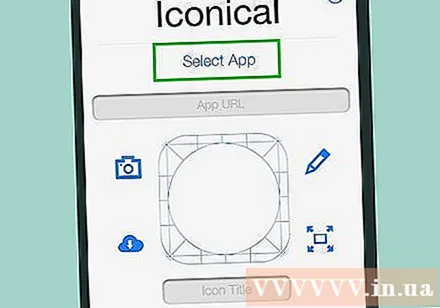
Touch Wielt App (Wielt eng App) ass uewen um Écran.
Tippen op d'App fir déi Dir d'Ikon ännere wëllt. Dëst öffnet d'Säit mat folgenden Optiounen fir déi gewielte App:
- Kamera Ikon Mat dëser Optioun kënnt Dir eng Foto maachen oder eng Foto eropluede vun Ärem iPhone Camera Roll.
- Bläistëft Ikon - Dir sidd erlaabt Uwendungsikonen ze molen.
- Ikon änneren Dës Optioun ass an der ënnen rechter Ecke vun der App Ikon, erlaabt Iech d'App Ikon ze beschneiden oder ze vergréisseren.
- Dir kënnt och d'Webadresse vun enger Foto am Feld no uewen um Écran bäifügen.

Touch d'Optioun am meeschte passend fir d'Ikon déi Dir wëllt. Wann Dir eng URL aginn wëllt, pecht se am Feld ënner dem Link "Auswielen App" no uewen um Écran.- E puer Optiounen erfuerderen extra Manipulatioun; zum Beispill beréieren Kamera Roll (Camera Roll) freet Iech e Bild ze beréieren da wielt et Späicheren (Späicheren) an der oberer rechter Ecke vum Bildschierm.
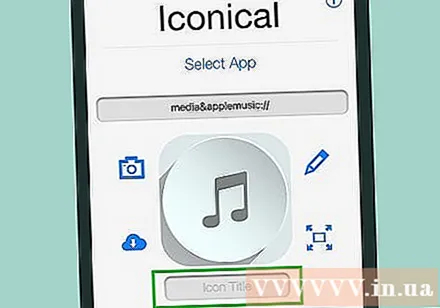
Tippen op den "Enter Title" Feld ënner der Ikon vun der neier App.
Gidd en Numm fir d'Symbol am Feld dat aktuell ugewisen ass. Dir sollt den ursprénglechen Uwendungsnumm fir dës Ikon benotze fir Duercherneen ze vermeiden.
Touch op Optiounen Erstellt Haaptsäit Ikon (Erstellt Äert Heembildsymbol) ënner dem Feld "Gitt Titel".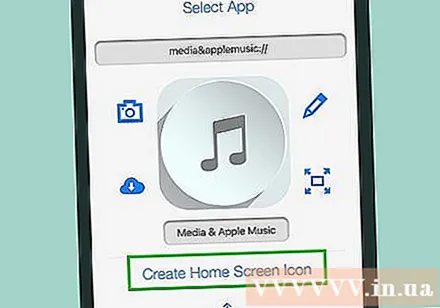
Tippen op den "Deelen" Knäppchen mat engem Up Pfeil am ënneschten Deel vum Bildschierm.
Tippen op déi nei App Ikon. Dir gesitt eng Pop-up-Fënster um Enn vum Écran.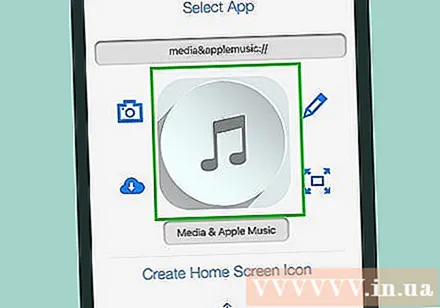
Touch Späicheren (Späicheren) an der oberer rechter Ecke vum Bildschierm. Dëst spuert déi nei App Ikon op ee vun den iPhone Screens. Wann Dir déi nei Ikon beréiert, gëtt d'Safari Säit séier ugewisen ier Dir eng Applikatioun opmaacht.
- Dëse Prozess ersetzt net déi ursprénglech App mat der neier Ikon, awer Dir kënnt d'Original App an en Dossier auswielen an zéien fir se ze verstoppen.
Method 2 vun 3: Benotzt "App Icon Free" Uwendung
Open App Ikon Fräi mat giele Smileys. Wann Dir nach keng App hutt, musst Dir se als éischt am App Store kréien.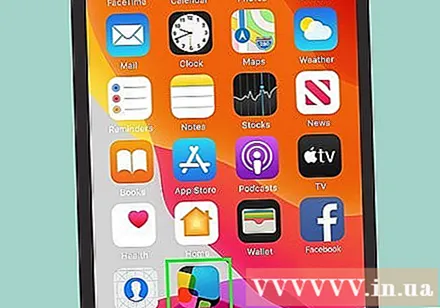
- App Icon Free behandelt manner Apps wéi Iconical.
Touch Méi spéit (Fir méi spéit) wann gefrot. Dës Fënster wäert froen ob Dir déi komplett Versioun fir $ 4.99 USD (ongeféier 120.000 VND) wëllt kafen; der Auswiel Méi spéit wäert d'Fënster zoumaachen a weider d'Applikatioun opmaachen.
Touch Ikon erstellen (Ikon erstellen) an der lénkser lénkser Ecke vum Bildschierm.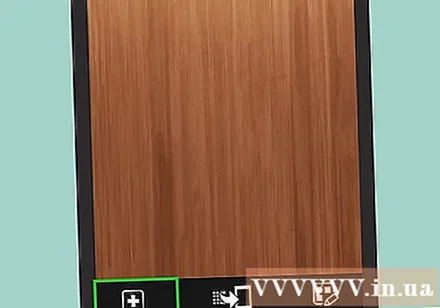
Touch App Ikon (App Ikon) iwwer der Fënster erschéngt just ënnen um Écran. Dëst öffnet eng Lëscht vun installéiert Apps mat verännerbaren Icons.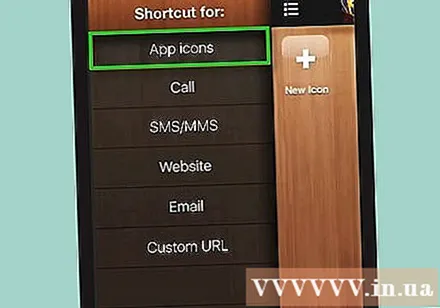
Tippen op d'App fir déi Dir d'Ikon ännere wëllt. Déi gewielte App muss op iPhone installéiert ginn.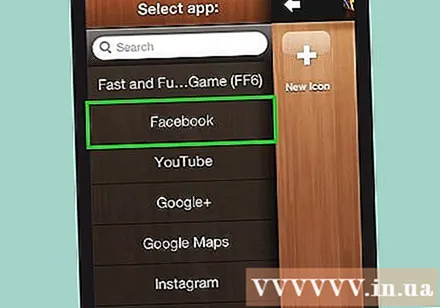
Personaliséiere Applikatiounssymboler. Dir kënnt dat maachen andeems Dir d'Tabs ënnen um Écran beréiert a verschidden Eegeschafte wielt:
- Haut - Erstellt Hannergrondfaarf fir App Ikonen.
- Frame - Erstellt e faarwege Frame ronderëm d'Hannergrondfaarf vun der Applikatioun.
- Dekor - Plaz eng Faarw Ikon an der Mëtt vum Uwendungsrahmen
- Foto - Erlaabt Iech Fotoen ze posten (Touch Thư viện (Galerie)) oder eng Foto maachen (Touch Kamera).
- Wiel fir d'Foto ze huelen oder ze benotzen verursaacht App Icon fir Zougang zu der Kamera an der Foto ze froen; also mellt Iech w.e.g. Erlaabt (Erlaabt) wann gefrot.
Touch Ikon erstellen (Ikon erstellen) an der oberer rechter Ecke vum Bildschierm fir déi nei erstallt Ikon op der App Icon Homepage ze retten.
Touch Installéiere Ikon (Astellungsikon) an der ënneschter rechter Ecke vum Bildschierm.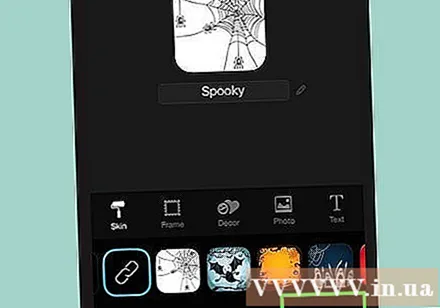
Touch Installéieren (Astellungen) an der oberer rechter Ecke vum Bildschierm.
Touch Erlaabt wann gefrot. Dëst erlaabt d'Astellunge vun der App Icon Virléiften an der iPhone Astellungs App.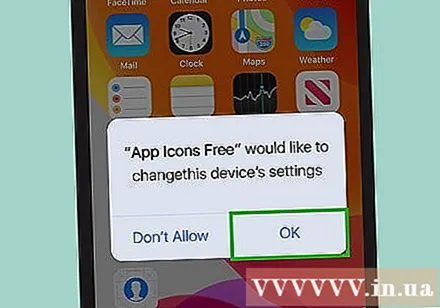
Fëllt d'Applikatioun Ikon Installatioun aus. Dir wäert et maachen andeems Dir beréiert Installéieren méi oft - zweemol an der oberer rechter Ecke vum Bildschierm an eemol am ënneschten Deel vum Bildschierm. Wann d'Installatioun fäerdeg ass, weist déi nei App Ikon op engem vun Ärem iPhone Bildschirmer. Wann Dir op déi nei Ikon tippt, da gëtt d'Safari Säit séier ugewisen ier Dir eng Applikatioun opmaacht.
- Dëse Prozess ersetzt net déi ursprénglech App mat der neier Ikon, awer Dir kënnt d'Original App an en Dossier auswielen an zéien fir se ze verstoppen.
Method 3 vun 3: Benotzt e jailbroken iPhone
Opgepasst: Dës Method erfuerdert jailbreaking vun Ärem iPhone als éischt, sou datt Dir aus der Garantie bleift. Ausserdeem ass de Jailbreak net méiglech op all iOS Versiounen.
Gitt sécher datt Dir Ären iPhone jailbroken hutt. Wann Dir Ären iPhone jailbroken hutt, kënnt Dir den Tool vu Cydia benotze fir d'Ikon vun all App op Ärem Apparat, System oder engem aneren Element z'änneren.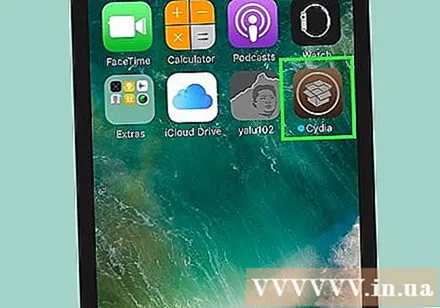
Luet déi néideg Tools vu Cydia erof. Dir kënnt nëmmen Cydia op engem jailbroken Apparat benotzen. Wann Dir kee jailbroken Apparat hutt, kënnt Dir eng vun den anere Methoden an dësem Artikel probéieren. Luet déi folgend Tools vu Cydia erof, déi Dir am Main Repository fannt: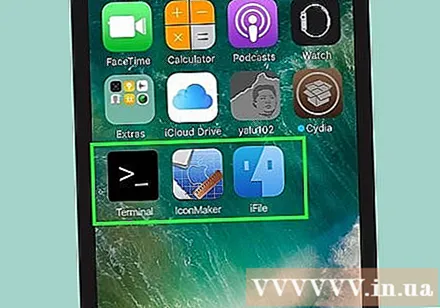
- iFile
- IconMaker
- Terminal
Kopéiert d'Fotoen déi Dir als Icons op Ärem iPhone benotze wëllt. Kopéiert Fotoen op iPhone andeems Dir se per E-Mail schéckt oder iFile benotzt. Dir kënnt och Fotoe mat der iPhone Kamera maachen.
- Dir kënnt alternativ Symboler vu villen anere Websäiten wéi DeviantArt eroflueden oder Äert eegent designen.
- Dir musst just Äre Liiblingsbild wielen an IconMaker wäert d'Bild an eng passend Gréisst konvertéieren.
Öffnen IconMaker an download d'Bilddatei. Dës Applikatioun konvertéiert d'Bilddatei an déi richteg Gréisst a Format. Touch de Camera Knäppchen fir d'Foto an der Camera Roll ze wielen. Wann d'Foto soss anzwousch op Ärem iPhone gespäichert ass, benotzt iFile fir ze fannen a wielt dann "IconMaker" nodeems Dir d'Bild opgemaach huet.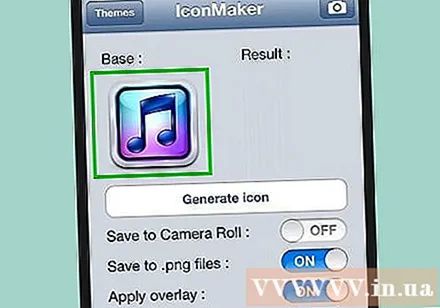
Umaachen "Öffnen an iFile" an "Als .png Datei späicheren.’ Dës zwou Astellunge si gebraucht fir d'korrekt Bilddatei z'erstellen.
Touch Generéiere Ikon (Ikon erstellen) fir Ikon Datei ze erstellen. Dëst erstellt fënnef Dateiesymbolen.
Touch Änneren (Edit), tippt all fënnef Dateien a wielt Clipboard. Dëst kopéiert déi nei erstallt Ikon Datei an de Clipboard.
Öffnen den Uwendungsapp an iFile fir d'Applikatioun ze fannen fir déi Dir d'Ikon ännere wëllt. D'Location variéiert ofhängeg dovun ob d'App aus dem App Store erofgeluede gouf oder ob et eng App vu Stock oder Cydia war. Gitt an ee vun de folgenden Ordner an iFile a wielt déi Uwendung fir déi Dir d'Ikon ännere wëllt:
- Lager / Cydia - /var/stash/Applications.XXXXXX
- App Store - / var / mobil / Applikatiounen
Läscht existent Ikon Datei. Verschidde Dateie Symboler weisen hei op. Dir kënnt dës Dateien ëmbenennen oder se läschen. Bedenkt datt heiansdo eng Datei en App Numm huet amplaz just en "Ikon" am Dateinumm: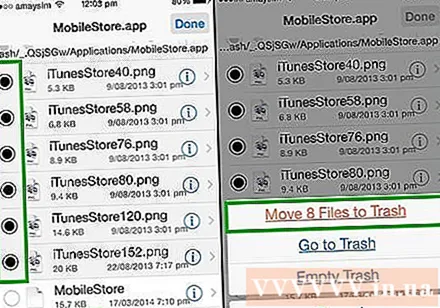
- icon.png
- [email protected]
- Ikon ~ ipad.png
- icon@2x~ipad.png
- iconClassic.png
Touch Änneren (Edit), tippt op de Clipboard Knäppchen a wielt dann Paste (Paste). Dëst wäert déi nei kopéiert Logo Datei an den Dossier pechen. Den Dateinumm ka scho korrekt gesat ginn dank IconMaker.
Ternimal opmaachen. Den Terminal erlaabt Iech Är UI zréckzesetzen, fir datt Dir net nei starten musst fir d'Ännerungen ze gesinn.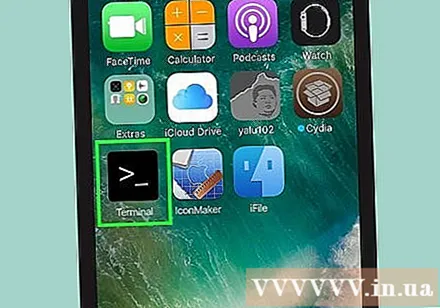
Typ UICache gitt op Terminal an dréckt Gitt eran. No enger Zäit gëtt Ären Interface erfrëscht an Dir sollt fäeg sinn déi nei Ikon ze gesinn. Annonce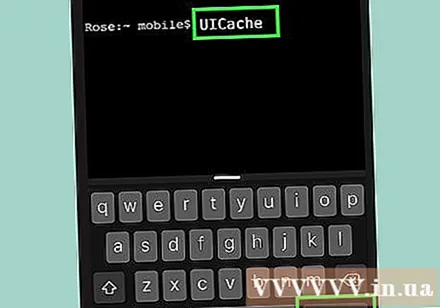
Berodung
- Dir kënnt en anere Applikatiounssymboler wiesselen wéi déi zwee an dësem Artikel opgezielt wann Dir wëllt.
Opgepasst
- D'Programmer läschen déi benotzt gi fir nei App Symboler ze kreéieren läschen d'Ikon och oder maachen se inaktiv.



